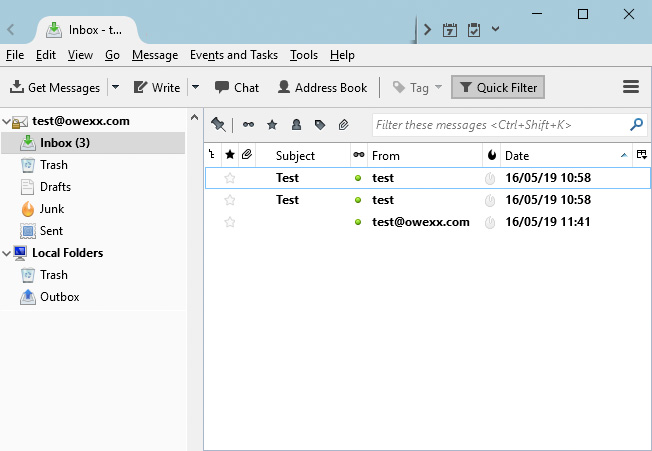„Mozilla Thunderbird“
E-Mail-Konto konfigurieren
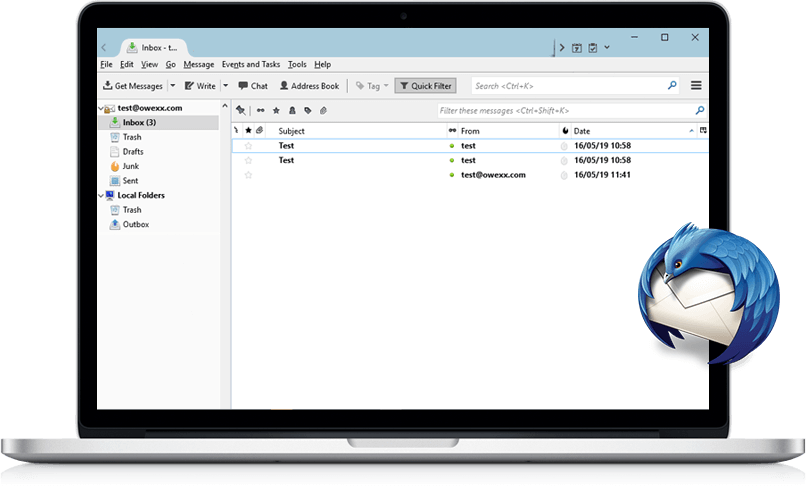
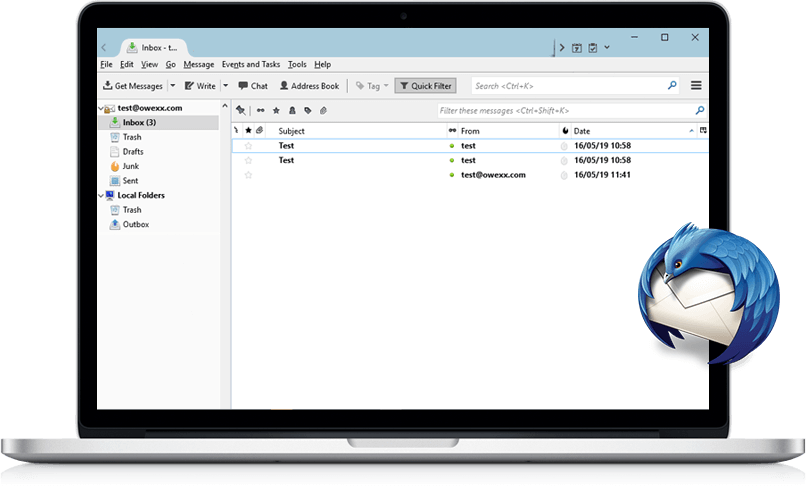
Als erstes wählen Sie das Symbol von Mozilla Thunderbird auf Ihrem Desktop und öffnen Sie die Konten-Einstellungen über Extras ➜ Konten-Einstellungen.
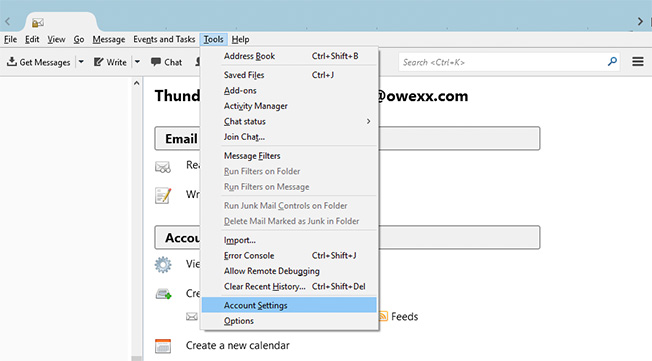
Klicken Sie auf die Schaltfläche Konten-Aktionen und wählen Sie E-Mail-Konto hinzufügen.
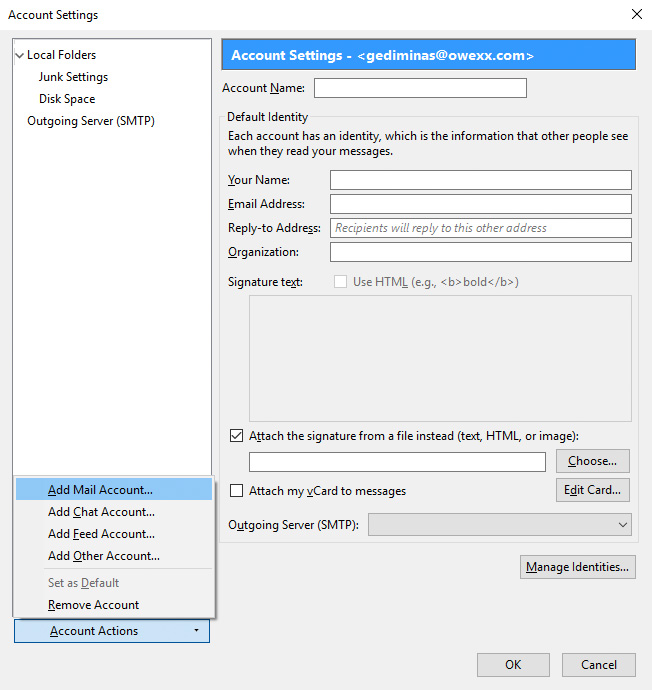
Wichtig: Name und E-Mail-Adresse für das Konto, das Sie einrichten möchten.
Fügen Sie Ihr Passwort ein und drücken Sie auf Weiter.
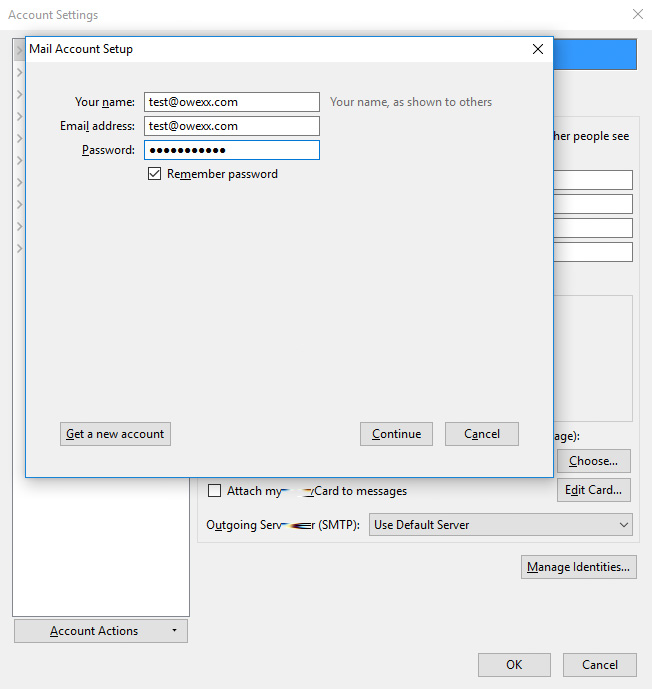
Nachdem Sie auf Weiter gedrückt haben, wählen Sie Benutzerdefinierte Einstellungen, um Ihr Konto manuell einzurichten.
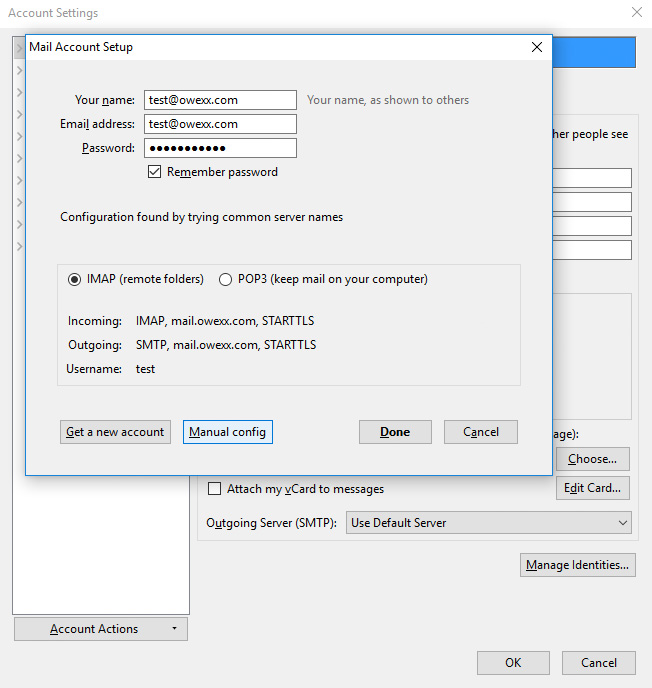
Im neuen Fenster stellt sich automatisch der Servertyp IMAP ein. Tragen Sie den entsprechenden Namen des IMAP-Servers ein (mail.owexxhosting.com, mail2.owexxhosting.com, mail3.owexxhosting.com oder andere). Fügen Sie den Benutzernamen für eingehende und ausgehende E-Mails ein.
Wichtig: Benutzername und E-Mail-Adresse. Die Einstellungen Port, SSL und Authentifizierung werden automatisch generiert. Drücken Sie auf ok.
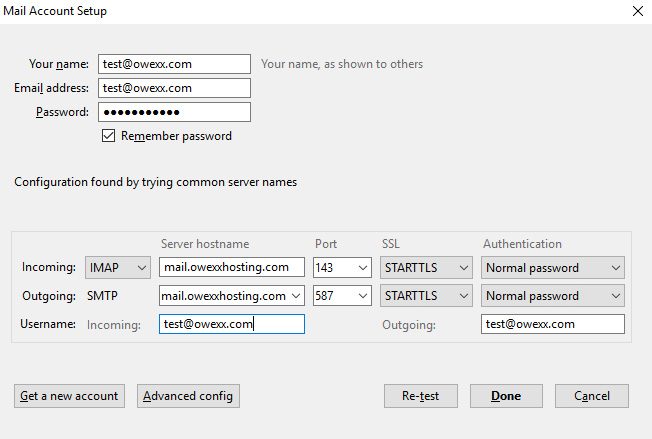
Ihr E-Mail-Konto wurde konfiguriert.
Im neuen Fenster sehen Sie die benutzerdefinierte Einstellungen Ihres E-Mail-Postfaches.